כיצד לגבות את ספריית iTunes על ידי העתקת כונן קשיח חיצוני
ישנן דרכים שונות לגבות את ספריית iTunes. גיבוי לכונן קשיח חיצוני הוא דרך בטוחה שכן כאשר הכונן הקשיח הפנימי קורס, אתה עדיין יכול לשחזר מהכונן הקשיח החיצוני. ל גיבוי ספריית iTunes לכונן קשיח חיצוני, תצטרך לבצע את שלושת השלבים שלהלן:
- שלב 1: איחוד ספריית iTunes
- שלב 2: העתק את תיקיית iTunes לכונן קשיח חיצוני
- שלב 3: שחזר את גיבוי ספריית iTunes
טיפים: עדיין רוצים דרך קלה יותר? אולי אתה יכול לנסות להשתמש ב- iAny Transfer המאפשר לך לגבות ולשחזר את ספריית iTunes כמו גם את רשימת ההשמעה בכמה לחיצות.
שלב 1: איחוד ספריית iTunes
זוהי תכונה של iTunes שמוודאת את זהכל הקבצים בספריית iTunes שלך מאוחסנים באותה תיקיה. כשאתה מגבה את הספרייה שלך, אתה מעביר רק תיקיה אחת ואתה לא רוצה להשאיר בטעות כל קבצים המאוחסנים במקום אחר. על ידי איחוד, אתה יכול להפסיק לדאוג לגבי זה.
- 1) הפעל את iTunes ועבור אל עריכה -> העדפות במק. (במערכת Windows, עבור אל עריכה -> העדפות.) לחץ על הכרטיסייה מתקדם. בדוק הן שמור את תיקיית המדיה של iTunes ומסודרת והעתק קבצים לתיקיית המדיה של iTunes.
- 2) בחר קובץ -> ספריה -> ארגן ספרייה אם אתה משתמש ב- iTunes 9 ומעלה. אם אתה משתמש ב- iTunes 7 או ב- iTunes 8 עבור Mac, בחר קובץ> ספריה ואז איחוד ספריה.
- 3) מתפריט קובץ, סמן את איחוד הקבצים ולחץ על אישור.
 הערה: אפשרות הקונסוליד משאירה את המקורקבצים במיקומם הנוכחי, וכך קבצים אלו יתפוסו פעמיים מהשטח. לאחר סיום הגיבוי, באפשרותך למחוק קבצים אלה. אם אתה מחפש דרכים לנקות את ספריית iTunes, בדוק את הפוסט כיצד לנקות את ספריית iTunes.
הערה: אפשרות הקונסוליד משאירה את המקורקבצים במיקומם הנוכחי, וכך קבצים אלו יתפוסו פעמיים מהשטח. לאחר סיום הגיבוי, באפשרותך למחוק קבצים אלה. אם אתה מחפש דרכים לנקות את ספריית iTunes, בדוק את הפוסט כיצד לנקות את ספריית iTunes. - 4) קבצי ספריית iTunes שלך נמצאים בתיקיית iTunes. מצא את תיקיית iTunes שלך והעתק אותה לכונן הקשיח.
- 5) לאחר העתקת התיקיה, אתר את התיקיה למקום שאליו אמור להיות תיקיית iTunes.
שלב 2: העתק את תיקיית iTunes לכונן קשיח חיצוני
לפני שתעתיק את ספריית iTunes, חבר את הכונן הקשיח החיצוני למחשב שלך. וודא שהכונן החיצוני גדול מספיק כדי לאחסן את כל ספריית iTunes.
- 1) ברגע שהכונן מופיע במחשב שלך, הפעל את iTunes.
- 2) בחר iTunes> העדפות.
- 3) לחץ על מתקדם. מיקום תיקיית iTunes שלך יופיע בתיבת המיקום של תיקיית iTunes Media.

- 4) גרור את תיקיית iTunes לכונן הקשיח החיצוני שלך. זה יכול לקחת זמן אם יש לך הרבה פריטים.
- 5) בסיום ההעברה, ספריית iTunes שלך תועתק לכונן הקשיח החיצוני.
שלב 3: שחזר את גיבוי ספריית iTunes
בשלב הבא תוכל לעצור את iTunes ולשחזר את ספריית iTunes מהגיבוי שהעתקת לכונן הקשיח החיצוני.
- 1) אתר את הכונן הקשיח החיצוני עם גיבוי ספריית iTunes שלך.
- 2) גרור את תיקיית iTunes מהקשיח החיצוני שלךסע לכל מקום בכונן הקשיח הפנימי שלך מומלץ לבחור במיקום ברירת המחדל עבור תיקיית iTunes, שמשתנה במערכת הפעלה שונה:
| Mac OS X: | / משתמשים / שם משתמש / מוסיקה / iTunes / |
|---|---|
| Windows XP | ג: מסמכים והגדרות שם משתמש המסמכים שלי המוזיקה שלי |
| Windows Vista | C: Username |
| ווינדוס 7 | C: Userusname My MusiciTunes |
| חלונות 8 | C: Userusname My MusiciTunes |
- 3) פתח את iTunes תוך לחיצה ממושכת על מקש Option (Mac) או על מקש Shift (Windows).
- 4) בתיבת הדו-שיח שהתקבלה, לחץ על כפתור בחר ספרייה ובחר בתיקיית iTunes שהעברת זה עתה לכונן הקשיח הפנימי.
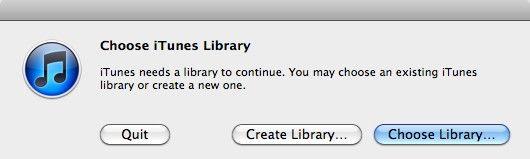
- 5) ב- Mac OS X לחץ על בחר; ב- Windows לחץ על פתח. ואז בחר בקובץ ספריית iTunes בפנים.
עם כל אלה, iTunes ייפתח וספריית iTunes שלך תשוחזר.









